VPN jest prawdopodobnie najlepszym wyborem, jeśli chcesz uzyskać dostęp do treści ograniczonych geograficznie za pośrednictwem mediów strumieniowych, takich jak Netflix, Hulu, Amazon Prime, BBC iPlayer i inne.
Trudność polega jednak na tym, że nie wszystkie sieci VPN mają dostęp do takich witryn do przesyłania strumieniowego treści, ponieważ same strony również blokują taki nieautoryzowany dostęp, szczególnie w krajach, w których wprowadziły takie ograniczenia dla swoich treści.
Najlepiej byłoby, gdyby korzystanie z VPN pomogło ci uzyskać dostęp podczas ukrywania twoich danych identyfikacyjnych i lokalizacji, ale gdy okaże się, że VPN nie działa z takimi witrynami, to wtedy użyłeś szybkich poprawek, aby rozwiązać problem w zależności od VPN, którą jesteś za pomocą.
Dla użytkowników Hulu ten artykuł zawiera rozwiązania, których możesz użyć, gdy Twoja sieć VPN nie będzie działać na Hulu.
POPRAWKA: VPN Hulu nie działa
- Wstępne kontrole
- Sprawdź swój adres IP
- Opróżnij DNS
- Ręcznie skonfiguruj ustawienia DNS
- Ręcznie skonfiguruj ustawienia proxy
- Zmień VPN
1. Kontrole wstępne
Jeśli pojawi się komunikat o błędzie: „Wygląda na to, że używasz odblokowania lub serwera proxy” lub „Musisz wyłączyć anonimizator” podczas próby uzyskania dostępu do Hulu, skontaktuj się z zespołem pomocy technicznej VPN w celu uzyskania bezpośredniej pomocy przed wypróbowaniem poniższych rozwiązań .
2. Sprawdź swój adres IP
Jeśli Twoja sieć VPN nie działa z Hulu, sprawdź swój adres IP, aby uzyskać informacje, takie jak miasto lub region (kraj) obok lokalizacji wybranej podczas łączenia się z siecią VPN. Jeśli pokazuje lokalizację w pobliżu, oznacza to, że nie masz połączenia z lokalizacją serwera powiązaną z VPN, więc spróbuj połączyć się ponownie.
- Przeczytaj także: VPN nie działa na tablecie? Oto 7 szybkich poprawek do rozwiązania
3. Opróżnij DNS
W niektórych krajach wpisy DNS zapisane od twojego dostawcy usług internetowych na twoim komputerze mogą być celowo niepoprawne, jako dodatkowa metoda blokowania Hulu i innych stron. W takim przypadku opróżnij pamięć podręczną DNS, aby komputer mógł automatycznie uzyskać dostęp do DNS VPN dla prawidłowych / poprawnych wpisów.
Oto jak to zrobić w systemie Windows:
- Kliknij prawym przyciskiem myszy Początek
- Wybierz Wiersz polecenia (administrator)
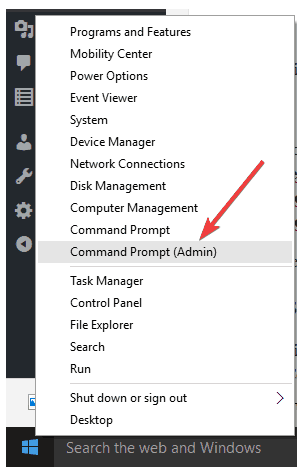
- Otworzy się czarny ekran wiersza polecenia
- Rodzaj ipconfig / flushdns i naciśnij Wchodzić. Powinieneś otrzymać potwierdzenie: Konfiguracja IP systemu Windows Pomyślnie opróżniłem pamięć podręczną Resolver DNS
4. Ręcznie skonfiguruj ustawienia DNS
Twój komputer może nie łączyć się automatycznie z serwerami DNS VPN, więc musisz skonfigurować go ręcznie z adresami IP serwerów DNS VPN. Ręczna konfiguracja komputera z innymi adresami serwera DNS pomaga uzyskać dostęp do Hulu lub innych zablokowanych witryn i zapewnia większą szybkość połączenia.
Oto jak to zrobić w systemie Windows:
Krok 1: Otwórz ustawienia połączeń sieciowych
- Kliknij prawym przyciskiem Start i wybierz Biegać
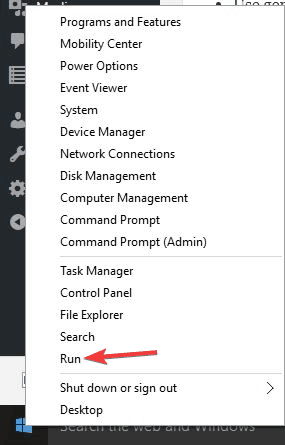
- Rodzaj ncpa.kpl i kliknij OK
- W oknie Połączenia sieciowe znajdź swoje zwykłe połączenie sieciowe lub bezprzewodowe.
- Kliknij połączenie prawym przyciskiem myszy i wybierz Nieruchomości
Krok 2: Ustaw adresy serwerów DNS
- Podwójne kliknięcie Wersja protokołu internetowego 4 (IPv4) lub po prostu protokół internetowy
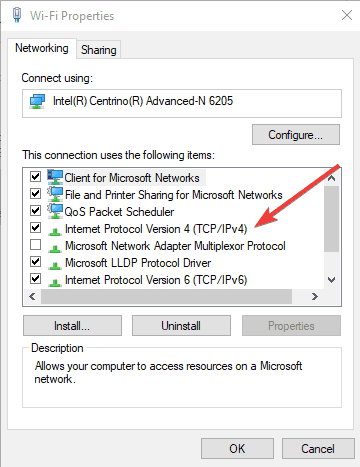
- Wybierz Użyj następujących adresów serwera DNS
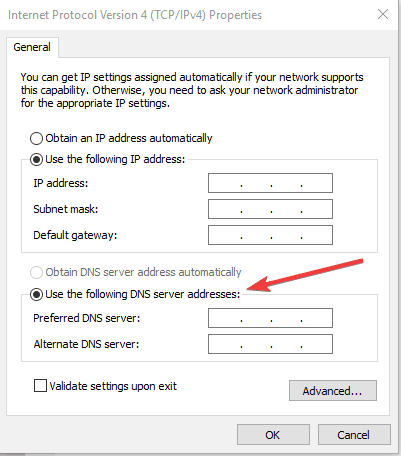
- Wpisz następujące adresy serwerów Google DNS: Preferowany serwer DNS 8.8.8.8; Alternatywny serwer DNS 8.8.4.4
Jeśli Google DNS jest zablokowany, spróbuj wykonać następujące czynności: Neustar DNS Advantage (156.154.70.1 i 156.154.71.1) wprowadź i naciśnij OK; Poziom 3 DNS (4.2.2.1 i 4.2.2.2) wejdź i naciśnij OK
Po skonfigurowaniu komputera do obsługi serwerów DNS VPN należy ponownie wyczyścić stare wpisy DNS, jak opisano w powyższym rozwiązaniu.
- Przeczytaj także: Poprawka: VPN nie działa z Google Chrome
5. Ręcznie skonfiguruj ustawienia proxy
Serwer proxy to miejsce pośredniczące między komputerem a Internetem i służy do ukrywania Twojej prawdziwej lokalizacji, aby uzyskać dostęp do stron internetowych takich jak Hulu lub innych, które w innym przypadku zostałyby zablokowane. Jeśli masz problemy z połączeniem internetowym, możliwe, że skonfigurowano korzystanie z serwera proxy.
Upewnij się, że Twoja przeglądarka jest ustawiona na automatyczne wykrywanie proxy lub brak proxy, a następnie użyj instrukcji, aby ręcznie skonfigurować ustawienia proxy dla przeglądarki.
Oto jak wyłączyć ustawienia proxy dla Internet Explorera:
- Kliknij Przybory

- Wybierz opcje internetowe
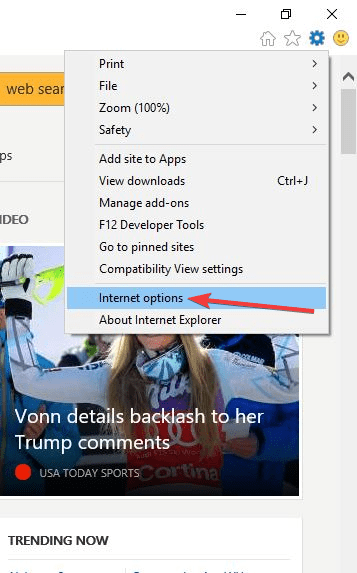
- Iść do Znajomości patka
- Kliknij ustawienia sieci LAN
- Odznacz wszystkie opcje oprócz Ustawienia automatycznego wykrywania i kliknij OK dla wszystkich
6. Zmień VPN
Jeśli Twoja obecna sieć VPN nie współpracuje z Hulu, a próbowałeś wszystkiego, co w twojej mocy, aby ją rozwiązać, ale się nie ruszy, możesz spróbować użyć CyberGhost lub Hotspot Shield, które są najlepszymi darmowymi sieciami VPN dla Hulu.
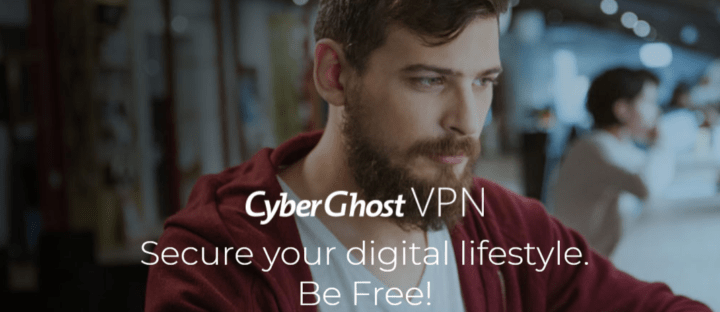
CyberGhost chroni Twoją prywatność dzięki wieloplatformowemu rozwiązaniu zapewniającemu prywatność przy użyciu najwyższego dostępnego szyfrowania z 256-bitową technologią szyfrowania, a ponadto Twoje IP pozostanie ukryte, a otrzymasz ochronę Wi-Fi, jeśli jesteś w miejscu publicznym. Zawiera również surowe zasady braku dzienników, które nie śledzą Twojej aktywności w Internecie, wieloplatformowe aplikacje na laptopa i inne urządzenia, bezpieczeństwo rozmów i dostęp do ponad 1000 serwerów VPN w ponad 30 najpopularniejszych krajach. Ta sieć VPN umożliwia dostęp do treści z ograniczeniami geograficznymi w Hulu, ochronę wszystkich urządzeń, blokowanie reklam i złośliwego oprogramowania oraz przesyłanie strumieniowe z najwyższą możliwą prędkością, jaką można uzyskać w sieci VPN.
- Uzyskaj CyberGhost teraz (obecnie 77% zniżki)

Hotspot Shield to amerykańska sieć VPN, która oferuje OpenVPN, szyfrowanie AES-256 i zasady zerowego dziennika. Niektóre z zalet korzystania z tego z Hulu obejmują bezpieczny i prywatny dostęp do bezpłatnego i otwartego przesyłania strumieniowego wideo, Internetu oraz dostęp do sieci społecznościowych między innymi stronami. Ta sieć VPN ma opatentowany protokół, który jest zintegrowany z 70 procentami największych na świecie firm zajmujących się bezpieczeństwem i prowadzi pod względem wydajności z tysiącami serwerów na całym świecie. Chroni twoją tożsamość i szyfruje dane, niezależnie od tego, czy jesteś w domu, czy w miejscach publicznych. Możesz także cieszyć się bezpiecznym dostępem w dowolnym miejscu do swoich ulubionych aplikacji i witryn.
- Zdobądź teraz Hotspot Shield
Daj nam znać, jeśli którekolwiek z tych rozwiązań pomogło rozwiązać problem z niedziałającym VPN Hulu, zostawiając komentarz w sekcji poniżej.

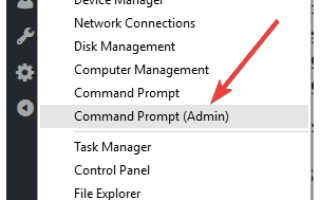

![Czy naprawdę muszę używać VPN z Kodi? [ODPOWIADAMY]](https://pogotowie-komputerowe.org.pl/wp-content/cache/thumb/01/7887d31017e5901_150x95.jpg)

